David Thornton
0
3320
803
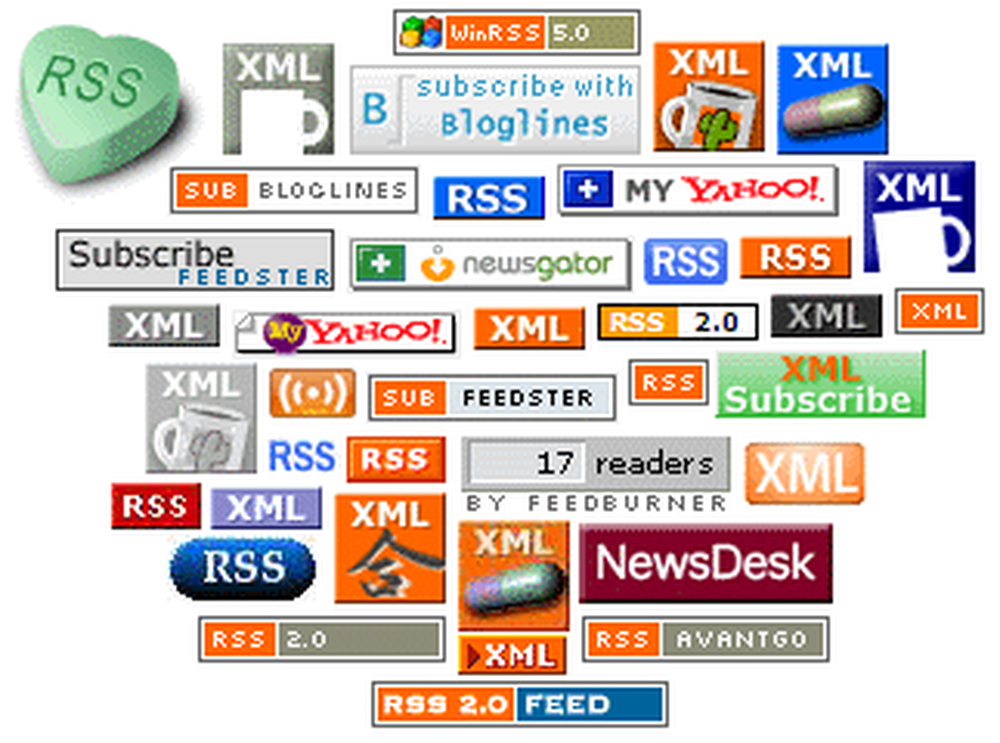
Om du redan har börjat med Google Reader är du förmodligen redo för några avancerade tips och tricks för att bättre utnyttja den här ganska utrustade RSS-klienten. Här är vad du behöver göra för att bli en riktig användare av Google Reader.
Bli organiserad
Google Reader erbjuder två effektiva sätt att rota dina flöden i ordning: mappar och taggar. (Google är inkonsekvent i användningen av “mappar” och “taggar”, ofta behandlar dem som samma sak, men eftersom foldering och tagging vänder sig till olika tankar, är det effektivt att prata om dem som två separata saker.)
Foldering
För att skapa en mapp, klicka på något flöde och välj “Ny mapp” från “Feedinställningar ... ” rulla ned längst upp till höger. En popup-uppmaning uppmanar dig att ange ett namn för din nya mapp; När du väl klickat på OK skapas den nya mappen och matningen flyttas in i den. Reklam
Om du vill lägga till fler flöden i en mapp väljer du bara mappens namn från “Feedinställningar ... ” drop-down när du läste matningen igen kommer det att flyttas till mappen. (En snygg liten fading varning överst berättar att den fungerar.)
tagg~~POS=TRUNC
Du kanske redan har märkt att Google Reader ringer de mappar du har skapat “taggar” när du tittar på dem i “inställningar”. Men det finns ett annat, tydligt taggningsgränssnitt i Reader som fungerar mer som att vi har kommit att förvänta taggning till jobbet.
I botten av varje post i ett flöde finns en “Lägg till flöde” länk (det kommer att säga “Redigera flöde” om du redan har taggat ett inlägg). Om du klickar på det här öppnas ett textfält för att mata in taggar. Du kan ange så många som du vill, åtskilda av kommatecken. Reklam
När du träffat “Spara”, rulla ner till botten i den vänstra sidofältet så ser du alla dina taggar med lite “försäljning tagg” ikoner bredvid dem. Om du klickar på en öppnas alla de inlägg som du taggade med den taggen.
Dela och stjärna
På samma verktygsfält som “Lägg till taggar” länk är en länk markerad “Dela med sig”. Google Reader skapar en offentlig sida för varje konto, och allt du markerar för att dela blir publicerat där. Till exempel är mina delade artiklar här. Det kommer också att skapa ett RSS-flöde som dina vänner eller kunder eller den som kan ladda in i sin egen RSS-läsare. I teorin kan du ladda dina egna delade objekt RSS, vilket måste vara användbart för något, men den användningen flyr mig för tillfället ...
Precis bredvid “Dela med sig” är “Lägg till stjärna”, Google Reader version av bokmärke. Allt med en stjärna på det är tillgängligt via “Stjärnmärkta objekt” mata längst upp till vänster på sidan (till skillnad från delade objekt visas inte stjärnade objekt offentligt). Så du kan skumma genom dina flöden och starra allt som uppmärksammar närmare uppmärksamhet och komma tillbaka till din “Stjärnmärkta objekt” visa när du har tid - bara glöm inte att “Ta bort stjärnmärkning” dem som du läser. Reklam
Läs Nästa

10 små förändringar för att få ditt hus att känna som ett hem

Vad gör människor lyckliga? 20 hemligheter av "alltid lyckliga" människor

Hur man skärper dina överförbara färdigheter för en snabb karriärväxel
Bläddra ner för att fortsätta läsa artikelnTa genvägar
Google Reader är ganska intuitiv, men det finns några grundläggande tangentbordsgenvägar du borde lära känna, för att göra det ännu enklare:
- Gå till nästa artikel: j
- Gå till föregående artikel: k
- Nedan en sida: utrymme (kommer att gå till nästa inlägg om nuvarande inlägg är mindre än en sida)
- Stjärna: s
- Dela med sig: skift
- Markera som läst / oläst: m
- Markera allt i foder som läst: shift-a
- Lägg till taggar i ett objekt: t
- Visa alla artiklar för en tagg: gt
- Gå till “alla objekt” se: ga
- Gå till “medverkade objekt” se: gs
Gå längre
Spridningen av RSS till så gott som allt i dessa mashable tider betyder mer och mer information kan kanaliseras till Google Reader och finns nästan i samma ögonblick som det visas på webben. Här är några intressanta tricks och hackar jag har kommit över för att göra mer med Google Reader:
- Lägg till dina delade objekt på din egen webbplats. Klick “Lägg ett klipp av dina delade objekt” på toppen av “Delade objekt” visa för att få koden att lägga till dina senaste delade objekt i en ruta på din egen webbplats. Du kan välja vad du ska titel i din matningsfält, hur många objekt som ska inkluderas (upp till 10), färgschemat och huruvida objekten ska visas eller inte. (Se “Vad jag läser senare” rutan längst ner till höger på min hemsidas hemsida).
- Läs dina flöden på din telefon eller webbanslutna PDA. Google Reader har ett vackert skärmgränssnitt på www.google.com/reader/m. Jag använder Opera Mini på min Treo 680 för att visa läsaren, och även om det ibland tar lite tid att ladda första sidan, är det ganska snällt och Google gör ett bra jobb med att formatera innehåll för den lilla skärmen.
- Se vad som spelas på en teater i närheten av dig. Använd Favorite Generation RSS Generator för att skapa ett separat RSS-flöde för varje teater du ofta brukar Du kommer att få aktuella tider för varje film som spelas för närvarande, med en filmtitel och gånger per inlägg.
- Skapa Googles sökfeeds. Om det är viktigt att du följer nya sökresultat för specifika söktermer, kan du använda GoogleAlert för att skapa flöden baserat på valda sökord. Det fria kontot låter dig behålla tre separata sökningar. För mer måste du uppgradera till ett betald konto. Se till att du stänger av e-postmeddelandena under “användarinställningar” eller du får dubbla resultat via e-post.
- Skapa flöden från webbplatser som inte har dem. Mer tålmodig folk än jag kan använda Dapper till RSS-ify webbplatser som inte har feeds. Du måste identifiera innehållsområdena för att visa Dapper hur man gör det; uppriktigt sagt, processen behöver en separat handledning för att förklara ordentligt, men om du kan räkna ut det, har du det.
- Spåra paket. Om du skickar mycket paket, kan du ställa in en “Paketspårning” mappen i Reader och använd en av följande tjänster för att skapa RSS-flöden för varje paket. Var och en är lite annorlunda, så försök dem alla och bestäm vilka som bäst tillgodoser våra behov.
- SimpleTracking är bra, enkelt - skriv in ditt spårningsnummer, välj vilken frakttjänst du använder och klicka på “Skapa RSS-URL”. Klipp och klistra in webbadressen som alstras i Google Reader. Spåra ditt paket.
- TrackThePack autodetekterar vilken tjänst du använder och lägger till möjligheten att lägga till en anteckning i ditt flöde, vilket kan vara användbart för att skilja ut leveransen av tonerkassetter från samlingen av vintage mangastycklar du köpte på eBay.
- Paketspårning Med Google Maps och RSS kartläggs ditt pakets framsteg på en Google Map, så du kan se din paketfluga förbi var du bor till den centrala sorteringsanläggningen och sedan sakta krypa tillbaka till dig.
- Gå offline. Den senaste saken utav Google Labs är Google Gears, en webbläsare med öppen källkod som gör det möjligt för webbprogram att tillhandahålla offlinefunktionalitet med javascript-API till yadda-yadda-yadda. Det här handlar om det: Google Gears ger Google Reader Mojo, där du kan spara dina aktuella flöden för offline-läsning. Om du flyger mycket eller ofta använder din bärbara dator på platser där ingen Wi-Fi finns tillgänglig, klicka bara på “Läs offline” längst upp till höger (du kommer bli uppmanad att installera Google Gears om du inte redan har det, du kan bli förvånad över att Google Gears fortfarande är i beta, så de vanliga ansvarsfristerna gäller). När du kommer tillbaka online, synkroniserar Google Gears din offlineläsning så att allt du har läst, spelat eller delat kommer att dyka upp som sådant.
Få alla Zen och saker
En sista sak: det finns ingen sökfunktion i Google Reader. Ja, även om Google är ett företag byggt på sökteknik, befogenheter som bestäms, “ingen sökning”. Det finns en hack-around som involverar att rulla din egen sökmotor genom att använda OPML-exporten av dina Reader-prenumerationer och ett Greasemonkey-skript och en strängkula och en rättfärdig manskalle med tre silverspikar hamrade in i den, men så snart du lägger till en nytt foder du måste börja om, och det låter som en smärta i ... nacken. Reklam
Så med hjälp av Google Reader ger du ett speciellt tillfälle att öva accepterandet av de saker du inte kan ändra, för att lära dig tålamod med hur världen är och stiga ovanför dina smååringar. Vilket är ganska lite att hämta från en RSS-läsare!
Och som jag sa kan du spåra paket.











